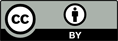COM ESCRIURE UNA PRESENTACIÓ
amb EMACS i Org-mode
Podeu descarregar-vos la presentació i el
codi en .org
1 Alguns aspectes
1.1 Què anem a fer?
A continuació explicarem com fer una presentació de manera molt senzilla a partir de notes, usant:
Són eines lliures que ens permeten a partir d'unes marques senzilles, realitzar presentacions en PDF que podem veure en qualsevol ordinador exactament com nosaltres el veiem al nostre.
1.2 Com ho fem?
A partir d'un text pla, i editant-lo amb Org mode, ens permet amb un llenguatge de marques molt senzill, crear i editar presentacions. Això ens dóna molts avantatges:
- No cal saber LaTeX per començar, tot i que amb el temps ens facilitarà molt la feina.
- A partir d'unes notes tenim un document de qualitat:
- podem moure les diapositives
- podem afegir taules, imatges,….
- podem crear un índex de treballar i fer un seguiment de la feina
- podem exportar-ho a altres formats (html, odt, LaTeX…)
1.3 Què necessitem
- Tenir una instal·lació de LaTeX TeX Live
- Tenir instal·lat Emacs i Org mode (per fer la exportació)
2 Comencem a fer Presentacions
2.1 El títol
La primera diapositiva és el títol. Normalment hi posem el títol, l'autor i la data:
-
el títol del document
#+TITLE: Posem el títol del document
(si no el posem, no ens apareixerà a la presentació)
2.2 L'autor
-
el nom de l'autor/a
#+AUTHOR: Nom i Cognom
2.3 La data
-
la data
#+DATE: 16 d'octubre de 2016
(podem usar la macro de LaTeX macro
\today, o escriure directament today)
2.4 aspectes de lletra
Pots escriure posant el text entre marques, així tenim bold,
italic, underlined, verbatim,
code ‘+strike-through+’ i també pode posar una línia
de codi:
codi
*bold* /italic/ _underlined_ =verbatim= ~code~ +strike-through+ : codi
2.5 opcions
Si no volem que surti alguna part del títol, podem afegir a les opcions nil, per exemple:
#+OPTIONS: author:nil
Es poden incloure moltes més coses (email, logos, nomde centre…), però aquest taller és només per fer un inici…
2.6 L'estructura
les presentacions festes amb Org mode aprofiten els títols per marcar cada diapositiva. Per defecte…
- els títols que marquem amb un '*' esdevenen cada diapo
- Els nivells inferiors formaran part de blocs i altres estructures de la diapo
- la diapo de la taula de continguts (toc) es crea sola
Si no volem que aparegui la taula de continguts, llavors a les opcions posem nil:
#+OPTIONS: toc:nil * Diapo 1 el contingut ** bloc blocs interns
2.7 Per crear una diapo
Podem crear una llista:
- item 1
- item 2
- item 3
igual com ho fem amb el mode Org:
* A title
- item 1
- item 2
- item 3
2.8 Usant imatges
podem afegir imatges:

#+ATTR_LaTeX: :width 100 file:imatges/orgmode.png
2.10 Creant una taula de continguts
A les opcions #+OPTIONS: podem canviar l'opció H
al nivell que volem els títols, per exemple a 2:
#+OPTIONS: H:2 toc:t
així tenim que ara el primer nivell esdevé seccions i el segon nivell són les diapos.
2.11 comentaris
el comentaris es fan amb # seguit d'un espai al davant d'una frase… així no surt la frase a l'exportar-se. http://orgmode.org/manual/Comment-lines.html
2.12 notes de peu
C-x C- f introdueix notes de peu i genera un
apartat de notes de peu:
text amb nota de peu[fn:1] text dos[fn:2] * footnotes [fn:1] nota 1 [fn:2] nota 2
C-u C-c C-x f més opcions de notes de peu
3 Editant les presentacions
3.1 Per començar
Carreguem el mode amb:
M-x org-beamer-mode RET
Si volem que es carregui directament a l'obrir el fitxer escrivim al principi:
#+STARTUP: beamer
3.2 Recepta final ràpida
El primer, agafem un document ja fet amb Org mode, ens posem al principi
3.3 Per exportar a PDF
El primer que es cal és carregar el mode menor Beamer per a org-mode. Si no el tenim iniciat, ho podem activar teclejant:
M-x org-beamer-mode
ara ja tenim unes comandes extra al menú de l'exportació de LaTeX
C-c C-e l B- Export as LaTeX buffer (Beamer).
C-c C-e l b- Export as LaTeX file (Beamer).
C-c C-e l P- Export as PDF file (Beamer).
C-c C-e l O- Export as PDF file and open (Beamer).
3.4 Exportar com article
Usem beamerarticle, per exemple:
#+startup: beamer #+LaTeX_CLASS: article #+LaTeX_CLASS_OPTIONS: [a4paper,twoside,11pt] #+BEAMER_THEME: default #+LATEX_HEADER: \usepackage{beamerarticle}
3.5 Per exportar a ODT
Executem la comanda:
M-x org-odt-export-to-odt
Ara si volem exportar de nou només cal
- C-c C-e o
i ja podem exportar-ho a odt
3.6 conversor odt a orgmode
3.7 convertir a wiki
Podem exportar a altres llenguatges de marques usant pandoc, per exempe si volem en llenguatge MediaWiki:
pandoc -s -S -t mediawiki --toc document.org -o document.wiki
més informació a la pàgina de Pandoc
3.8 Incloure altres documents
Podem incloure altres documents en un document principal, usant
#+INCLUDE::
#+INCLUDE: "CAPITOL1.org" #+include: "CAPITOL2.org" #+include: "CAPITOL3.org"
3.9 Incloure una taula
Per incloure una taula usem el format típic d'orgmode:
| a | b | c | |
|---|---|---|---|
| x | 1 | 2 | 3 |
| y | 4 | 5 | 6 |
| z | 7 | 8 | 9 |
L'exemple del codi a escriure:
| | a | b | c | |---+---+---+---| | x | 1 | 2 | 3 | | y | 4 | 5 | 6 | | z | 7 | 8 | 9 |
3.10 importar taules
exportem una taula de full de càlcul a cvs
M-x org-table-import
i escrivim la taula amb el nom
3.11 orgmode en altres editors
- editor online d'orgmode i altres llenguatges de marques http://markup.rocks/
- Sublime Text editor, with Org syntax https://github.com/danielmagnussons/orgmode
- orgmode a l'editor atom https://atom.io/packages/org
- orgzly per a android http://www.orgzly.com/
3.12 més informació
- questions https://stackoverflow.com/questions/tagged/org-mode
- documentació http://orgmode.org/manual/index.html
- comunitat http://orgmode.org/worg/
- exemples i receptes http://ehneilsen.net/notebook/orgExamples/org-examples.html